Pokud jste si stáhli bezplatnou verzi systému Windows bez její aktivace, musíte ji nyní mít Aktivujte systém Windows vodoznak v pravém dolním rohu obrazovky. Tato malá věc může být velmi otravná a může být velmi invazivní. Naštěstí pro vás máme připraveno několik dokonale fungujících řešení, jak se pokusit odstranit vodoznak Aktivace systému Windows z vašeho počítače. Čtěte dál a dozvíte se jak.
Metoda 1: Spuštěním dávkového souboru
Krok 1: Spusťte Běh okna stisknutím kláves WIN + R spolu.
Vepište notepad.exe pro spuštění okna a stiskněte Vstupte klíč.
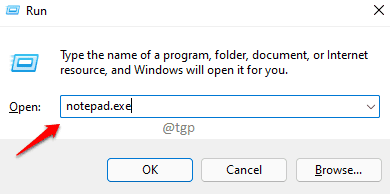
Krok 2: Zkopírujte a vložte následující fragment kódu do otevřeného souboru poznámkového bloku.
@echo vypnuto. taskkill /F /IM explorer.exe. explorer.exe. výstup
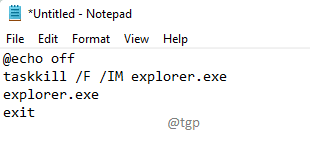
Krok 3: Jako další stiskněte CTRL + S klíče dohromady pro otevření Uložit jako okno.
Dejte souboru libovolný název. Ale určitě dejte .netopýr rozšíření.
Vybrat Všechny soubory z Uložit jako typ rozbalovací nabídka. Jakmile budete hotovi, stiskněte Uložit knoflík.
Ukládání na libovolném místě je v pořádku.
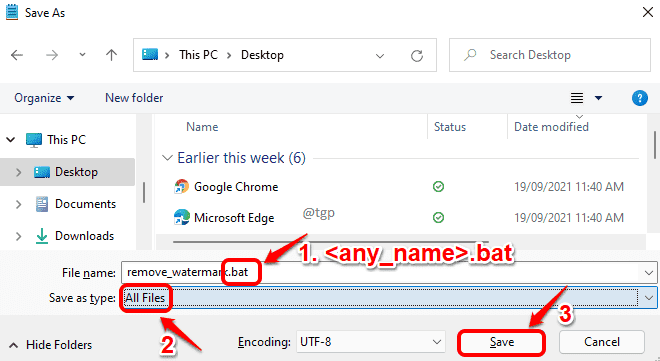
Krok 4: Nyní přejděte do umístění, kam jste soubor uložili. Klikněte pravým tlačítkem na soubor a klikněte na Spustit jako administrátor volba.
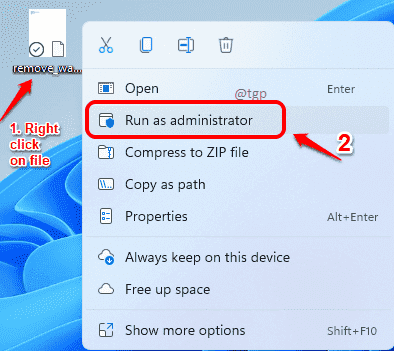
Krok 5: Zobrazí se blikající příkazový řádek s následující zprávou.
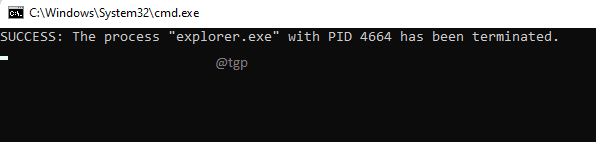
Krok 6: A je to, restartovat zařízení a zkontrolujte, zda vodoznak zmizel.
Pro restartování klikněte na Okna ikonu a poté zapněte Napájení možnost a pak dál Restartujte.
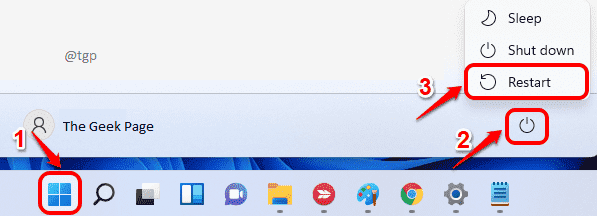
Metoda 2: Prostřednictvím Editoru registru
Krok 1: Stiskněte tlačítka WIN + R klávesy dohromady pro spuštění Běh okno.
Vepište regedit a zasáhnout OK knoflík.
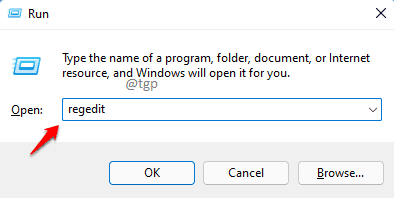
Krok 2: Jako další zkopírujte a vložte následující cestu do navigačního panelu Editoru registru.
Počítač\HKEY_CURRENT_USER\Ovládací panely\Počítač
Musíte také přejít dolů a najít pojmenovaný klíč PaintDesktopVersion.
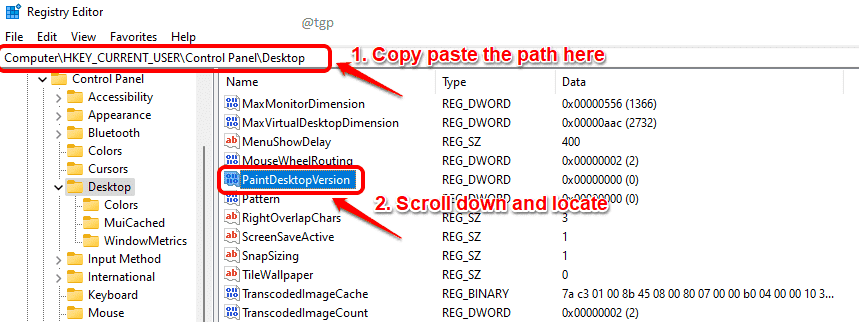
Krok 3: Klikněte pravým tlačítkem na PaintDesktopVersion a klikněte na Upravit volba.
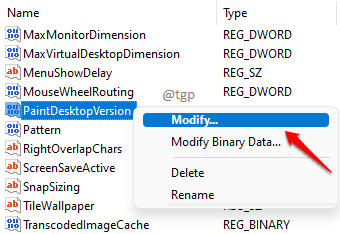
Krok 4: V Hodnotové údaje pole Upravit okno, zadejte 0 (nula) a stiskněte Vstupte klíč.
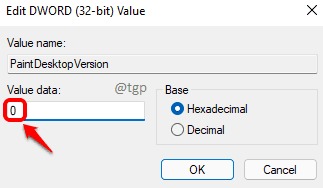
Krok 5: Restartujte váš stroj. Chcete-li restartovat, klepněte na Okna nejprve ikonu, pak zapněte Napájení ikonu a nakonec zap Restartujte volba.
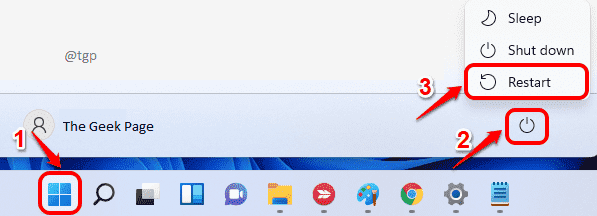
A je to. Po restartování systému zkontrolujte, zda není odstraněn vodoznak Aktivace systému Windows.


